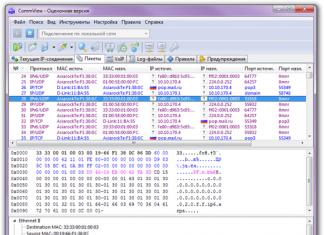RAM(Random Access Memory)이란 프로세서 프로그램의 입력, 출력 및 중간 데이터가 일시적으로 저장되는 컴퓨터 메모리 시스템의 휘발성 부분이라는 개념은 모두가 잘 알고 있다고 생각합니다. 다른 유형의 메모리에 비해 장점은 데이터 처리 속도가 매우 빠르다는 점입니다. RAM을 늘리려면 컴퓨터/노트북용 메모리 스틱을 추가로 구입하여 늘려야 합니다. 데이터의 RAM 공간이 충분하지 않으면 페이지 파일로 이동할 수 있습니다. 스왑 파일 Windows에서 더 이상 컴퓨터/노트북의 RAM에 맞지 않는 특정 데이터를 저장하는 데 사용되는 디스크(pagefile.sys는 디스크 루트에 있는 숨겨진 파일)에 있는 파일입니다. 따라서 페이징 파일은 컴퓨터/노트북의 성능을 향상시키는 데 도움이 됩니다. 기본적으로 페이징 파일은 시스템 드라이브(C 드라이브)에 있으며 설치된 RAM 용량과 동일하지만 필요한 경우 이러한 매개 변수를 쉽게 변경할 수 있으며 이에 대해서는 이 문서에서 설명합니다.
Windows 7, Windows 8, Windows 8.1에서 페이지 파일을 변경하는 방법.
Windows7, Windwos 8, Windows 8.1에서 페이징 파일을 변경하려면 "시작" - "제어판" - "시스템"으로 이동하거나 "컴퓨터" 바로가기에서 마우스 오른쪽 버튼을 클릭하고 "속성"을 선택하십시오.

열리는 시스템 속성 창에서 "고급" 탭으로 이동하고 성능 필드에서 "옵션" 버튼을 클릭합니다.

성능 옵션 창에서 "고급" 탭을 선택하세요. 가상 메모리 필드에서는 현재 사용되고 있는 가상 메모리의 양을 확인할 수 있습니다. Windows에서는 페이징 파일 크기를 설치된 RAM 크기와 동일하게 설정합니다. 컴퓨터의 RAM이 4GB인 경우 시스템은 자동으로 현재 페이징 파일 크기를 4GB로 설정합니다. 이 값을 변경하려면 "변경"을 선택하십시오.

그런 다음 페이징 파일의 크기를 설정할 수 있습니다. 이렇게 하려면 디스크를 선택하고(컴퓨터/노트북에 있는 디스크 수만큼 페이징 파일을 생성할 수 있음) 아래의 "크기 지정"을 선택한 다음 페이징 파일 크기 범위를 작성합니다.
물어- 페이징 파일의 크기는 얼마로 지정해야 합니까?! - RAM 크기에 따라 다르며, RAM이 적을수록 페이지 파일의 크기가 커집니다. 아래는 내 경험을 바탕으로 한 대략적인 데이터입니다.
1024MB RAM – 최적의 페이징 파일 크기는 2048MB입니다.
2048Mb RAM – 최적의 페이징 파일 크기는 1024Mb입니다.
4024MB RAM – 최적의 페이징 파일 크기는 512MB입니다.
8048MB 이상의 RAM - 페이지 파일을 비활성화할 수 있습니다.
일반적으로 페이징 파일을 비활성화하는 것이 항상 올바른 것은 아닙니다. 사용 중인 RAM의 양을 이해해야 하기 때문입니다. RAM이 100% 로드되지 않은 경우 페이지 파일을 안전하게 비활성화하고, 그렇지 않은 경우 페이지 파일을 추가할 수 있습니다. 유틸리티를 사용하여 RAM 로드를 모니터링할 수 있습니다.
안녕하세요, 독자 여러분! 오늘 우리는 Windows OS에서 컴퓨터 최적화에 관한 일련의 기사를 공개합니다. 와 같은 것부터 시작해 보겠습니다. 이 기사에서는 다음 질문에 대한 답변을 찾을 수 있습니다. 페이징 파일은 어디에 있습니까?; 페이징 파일을 올바르게 구성하는 방법은 무엇입니까?; 다양한 양의 RAM에 대해 최적의 페이징 파일 크기를 설정하는 방법은 무엇입니까? 가다!
스왑 파일 (페이지파일.sys)는 컴퓨터의 하드 드라이브(일반적으로 시스템 드라이브)에 있는 시스템 파일로, RAM에 일종의 추가(확장) 역할을 합니다. 이 추가 메모리를 컴퓨터의 가상 메모리라고도 합니다.
가상 메모리- 컴퓨터에서 실제로 사용할 수 있는 것보다 더 많은 양의 RAM이 필요한 프로그램을 실행하기 위해 컴퓨터 메모리를 관리하는 방법입니다. 이러한 프로그램은 스왑 파일에서 누락된 RAM을 얻습니다. 즉, 페이지 파일은 부하가 심한 기간 동안 RAM을 덜어줍니다.
RAM은 페이지 파일 메모리보다 몇 배 더 빠릅니다. 많은 RAM을 소비하는 시스템에서 여러 응용 프로그램을 동시에 실행하면 사용하지 않는 응용 프로그램의 데이터가 RAM에서 느린 가상 메모리로 언로드됩니다. 활성 애플리케이션은 RAM(Random Access Memory)을 통해 직접 제공됩니다. 또한 예를 들어 최소화된 응용 프로그램이 확장되면 가상 메모리의 데이터가 다시 RAM으로 이동합니다.
페이지 파일을 구성하고 크기를 변경하는 방법은 무엇입니까?
능숙한, 페이징 파일을 올바르게 설정하면 컴퓨터 속도가 크게 향상됩니다.. 이것을 이용하지 않는 것은 죄가 될 것입니다. 어디서 구성할 수 있나요?
- 을 위한 윈도우 XP:
시작 > 설정 > 제어판 > 시스템 > 고급 > 성능 > 설정 > 고급 > 편집 - 을 위한 윈도우 7/8/비스타:
시작 > 설정 > 제어판 > 시스템 > 고급 시스템 설정 > 성능 > 설정 > 고급 > 가상 메모리 > 변경
요점까지 성능명령줄에 sysdm.cpl 명령을 입력하여 해당 위치로 이동할 수도 있습니다. 실행하다(명령줄은 WIN+R을 눌러 열 수 있습니다.)
모든 작업을 올바르게 수행했다면 창에 표시되어야 합니다. 가상 메모리.  기본적으로 Windows 7/8/8.1/10에서는 페이징 파일의 크기가 시스템 자체에서 자동으로 결정됩니다.
기본적으로 Windows 7/8/8.1/10에서는 페이징 파일의 크기가 시스템 자체에서 자동으로 결정됩니다.
그림에서 볼 수 있듯이 페이징 파일은 각 파티션(및 각 디스크)에 대해 별도로 구성할 수 있습니다. 페이징 파일 크기를 설정하려면 다음을 수행해야 합니다.
- 창 상단에서 확인란을 선택 취소하세요. 페이징 파일의 크기를 자동으로 선택.
- 페이징 파일을 구성할 파티션(또는 물리적 디스크)을 선택합니다.
- 라디오 버튼을 선택하고 크기 지정, 원본 크기 및 최대 크기(MB로 표시)
- 버튼을 꼭 눌러주세요 세트.
페이징 파일을 비활성화하려면 스위치를 선택하십시오. 스왑 파일 없음.
Windows 스왑 파일 크기. 어느 것이 맞나요?
페이징 파일의 최적 크기와 관련하여 다양한 버전이 있습니다. 나는 다양한 장비의 페이지 파일에 대한 관찰과 경험을 바탕으로 이 문제에 대한 나의 관점을 표현하겠습니다. 일부 IT 전문가의 의견과 일치할 수도 있습니다. 나는 컴퓨터에 6-8GB 이상의 RAM이 설치된 경우 버전을 준수합니다. 페이지 파일을 완전히 비활성화할 수 있습니다.. 내 생각에는 스왑 파일의 양이 많으면 컴퓨터 속도가 느려질 뿐입니다. 물론 RAM 용량이 6GB 미만이라면 일정량의 추가 가상 메모리를 설정하는 것이 더 좋습니다.
페이징 파일의 크기를 올바르게 설정하는 방법은 무엇입니까?최소 페이징 파일 크기는 최대 크기와 동일해야 합니다. 예를 들어 512-512 , 1024-1024 , 2048-2048 은 올바른 패딩이지만 512-1024 , 1024-2048 은 잘못된 패딩입니다.
페이징 파일의 최소 및 최대 크기가 동일하면 이 파일의 크기가 줄어들고 결과적으로 파일에서 정보를 읽는 프로세스 속도가 빨라집니다.
이제 RAM 용량에 따라 페이징 파일의 크기를 얼마만큼 설정해야 하는지 살펴보겠습니다. 대략적인 지표는 다음과 같습니다.
- 512Mb RAM에 대한 페이징 파일의 최적 크기는 5012Mb입니다.
- 1024Mb RAM에 대한 페이징 파일의 최적 크기는 4012Mb입니다.
- 2048Mb RAM에 대한 최적의 페이징 파일 크기는 3548Mb입니다.
- 4096Mb RAM에 대한 최적의 페이징 파일 크기는 3024Mb입니다.
- 8GB RAM에 대한 최적의 페이징 파일 크기는 2016Mb입니다.
- 16GB RAM(또는 그 이상)에 대한 최적의 페이징 파일 크기, - 스왑 파일 없이.
물론 이는 주관적인 견해이며 이러한 지표가 절대적으로 정확하거나 권장될 수는 없지만 실제로는 효과가 있었습니다. 직접 실험하고 컴퓨터에 가장 적합한 조합을 찾을 수 있습니다. 여기에도 몇 가지 메모가 있습니다.
예를 들어:
- 일부 응용 프로그램에는 페이지 파일이 필요합니다. 이를 비활성화하면 해당 응용 프로그램의 작동에 오류가 발생할 수 있습니다. 시스템 디스크의 가상 메모리를 비활성화하면 BSOD(Blue Screen of Death) 중에 메모리 덤프를 기록하는 것도 불가능해집니다.
- 일반적으로 여러 응용 프로그램을 최소화하고 실행 상태로 두고 다른 응용 프로그램으로 전환하는 경우 최소화된 응용 프로그램의 데이터가 기록되므로 큰 페이지 파일이 필요할 수도 있습니다. 하지만 여기에서도 모두 볼륨에 따라 다릅니다. 램.
페이징 파일 위치를 수정하세요. 어느 디스크에서 활성화해야 합니까?
컴퓨터에 여러 개의 실제 디스크가 있는 경우 가장 빠른 디스크에 페이지 파일을 설치해야 합니다. 페이징 파일은 두 부분으로 나누어져 있다고 믿어집니다.
- 시스템 디스크의 첫 번째 부분(파티션)(블루 스크린에 대한 디버그 기록 정보 기록용)
- 가장 빠른 디스크의 두 번째 부분
이 경우 작동 중에 시스템은 첫 번째 파티션을 건드리지 않고 로드가 가장 적은 파티션에 액세스합니다.
또한 페이징 파일 크기와 같거나 비슷한 메모리 양(예: 2024MB)을 사용하여 페이징 파일용으로 별도의 파티션을 만드는 것이 좋습니다. 이 트릭을 사용하면 이 파일의 조각화를 제거할 수 있습니다.
결과:
이 기사에 제공된 팁이 컴퓨터에서 페이징 파일을 올바르게 구성하고 작동을 최적화하는 데 도움이 되기를 바랍니다. 질문이 있으시면 댓글로 적어주시면 포괄적인 답변을 드리도록 노력하겠습니다.
최적의 페이징 파일 크기를 결정하는 방법, SSD 드라이브로 수행할 작업, Windows 7, 8 및 10(XP 및 Server는 물론 단계가 거의 동일함)에서 파일 크기를 설정하는 방법을 알려줍니다.
이 문서에서는 다음 단계를 다룹니다. 페이지파일.sys(그리고 swapfile.sys이후 버전의 Windows에서는): 조각 모음, 마이그레이션, 전체 종료 및 정리. Windows에서 여러 페이징 파일을 만드는 것이 합리적입니까? 어떤 드라이브에 페이징 파일을 배치하는 것이 더 좋으며 이 모든 것이 시스템 성능 향상 측면에서 어떤 결과를 가져올 수 있습니까?
스왑 파일의 위치 및 가시성
기본적으로 pagefile.sys 및 swapfile.sys 파일은 Windows 자체가 있는 디스크 루트(모든 시스템 폴더)에 있습니다. pagefile.sys는 숨겨진 시스템 파일이므로 기본적으로 표시되지 않습니다. 숨겨진 파일 및 폴더 표시. Windows 7에서는 숨김 파일 및 폴더 표시를 제어판에서 구성할 수 있습니다.
보이지 않는(숨겨진) 파일 및 폴더 포함 윈도우 7:
- 버튼을 누르세요 시작.
- 이동 제어판, 그런 다음 섹션으로 디자인 및 개인화.
- "폴더 옵션" -> "보기" -> "고급 옵션"을 선택합니다.
- "숨김 파일, 폴더 및 드라이브 표시"를 선택하십시오.
- 딸깍 하는 소리 좋아요변경 사항을 저장하고 메뉴를 종료합니다.
안에 윈도우 10탐색기에서 숨겨진 파일 및 폴더 표시를 활성화할 수 있습니다.
- Explorer 상단 메뉴에서 탭으로 이동하세요. 보다.
- 섹션 선택 옵션, 열리는 창에서 탭을 다시 엽니다. 보다.
- "고급 옵션"을 열고 "보호된 시스템 파일 숨기기" 확인란을 선택 취소합니다.
- '숨김 파일 표시' 옆의 확인란을 선택하세요.
- "적용"을 클릭한 다음 "확인"을 클릭하여 변경 사항을 저장합니다.
폴더 설정 메뉴는 다음과 같습니다.

pagefile.sys 및 swapfile.sys를 완전히 비활성화합니다.
페이징 파일을 완전히 비활성화해야 하는지에 대한 질문은 고속 또는 충분한 양의 RAM(Random Access Memory)을 사용할 수 있을 때 Windows 7 및 10 사용자에게 똑같이 자주 발생합니다. 이에 대한 기사에서는 완전히 비활성화하는 것이 의미가 없다는 것이 이미 명확해졌습니다.
sfop(페이징)을 완전히 비활성화하지 않는 이유:
- 일부 프로그램과 게임, 그리고 Windows 자체는 페이지 파일 없이 작동하도록 설계되어 있어 예상치 못한 오류와 결함이 나타날 수 있습니다.
- RAM이 충분하면(작업에 따라 8~16GB 이상) 매일 300~500MB의 데이터가 pagefile.sys에 기록됩니다. 즉, 사용자는 아무것도 희생하지 않습니다.
- RAM이 충분하면 파일 크기 제한을 1GB로 설정할 수 있으며 나중에 걱정할 필요가 없습니다.
그래도 페이징 파일을 끄고 싶다면, 윈도우 10이는 다음과 같이 수행됩니다.
- 메뉴를 마우스 오른쪽 버튼으로 클릭하세요. 시작, 물품을 고르시 오 체계.
- 왼쪽 메뉴에서 "고급 시스템 설정"을 클릭합니다(관리자 권한이 있어야 함).
- 딸깍 하는 소리 옵션, 탭 열기 추가적으로.
- "가상 메모리" 창에서 버튼을 클릭하세요. 변화…
- 아래 줄을 선택하세요. 스왑 파일 없음.
- 딸깍 하는 소리 세트, 그 다음에 예나타나는 경고 창에서.
- 딸깍 하는 소리 좋아요가상 메모리 설정 창에서 변경 사항을 저장합니다.
모든 변경 사항은 컴퓨터를 다시 시작한 후에 적용됩니다. 혹시라도 pagefile.sys가 실제로 삭제되어 시스템 루트에서 누락되었는지 확인할 수 있습니다. 나중에 게임이나 프로그램에 이 파일이 필요하거나 가상 메모리 부족에 대한 오류가 발생하기 시작하면 동일한 메뉴에서 페이지 파일을 다시 설정할 수 있습니다.
안에 윈도우 7그리고 윈도우 8/8.1필요한 페이징 파일을 변경하거나 삭제하려면 다음을 수행하십시오.
- 바탕 화면의 내 컴퓨터 아이콘을 마우스 오른쪽 버튼으로 클릭하고 선택합니다. 속성.
- 왼쪽 메뉴에서 '고급 시스템 설정'을 선택합니다.
- 창 상단의 '고급' 탭으로 이동합니다.
- 장에서 성능버튼을 누르세요 옵션.
- 다시 '고급' 탭으로 이동합니다. 창의 "가상 메모리" 섹션에는 현재 페이징 파일이 차지할 수 있는 최대 크기가 기록됩니다.
- 기본적으로 이러한 Windows 버전에서는 페이지 파일 크기를 RAM과 동일하게 설정합니다. 딸깍 하는 소리 변화다른 값을 설정하려면
- "페이징 파일 크기 자동 선택" 확인란을 선택 취소합니다.
- 물품을 고르시 오 스왑 파일 없음완전히 끄려면.
- 확인을 클릭하고 컴퓨터를 다시 시작하면 변경 사항이 적용됩니다.
이미 언급했듯이 Windows 7/8은 시스템에 pagefile.sys 파일이 없으면 잘 작동하지 않습니다. 시스템 목적을 위해 스왑 크기를 512-1024MB로 유지하는 것이 좋습니다. 이 규칙은 컴퓨터의 RAM 용량에 관계없이 작동합니다.

전송 및 조각 모음(분석)
한 디스크에서 다른 디스크로 페이징 파일을 전송하는 작업은 파일 크기를 선택하고 페이징을 켜거나 끄는 동일한 페이지에서 수행됩니다. SSD를 포함하여 시스템에 연결된 모든 드라이브를 선택할 수 있습니다. 변경 사항은 재부팅 후에 적용됩니다. Windows는 시스템이 시작될 때 지정된 드라이브에 새 파일을 생성합니다.
흥미롭게도 공식 Microsoft 웹사이트에는 스왑 파일 전송에 대한 정보만 있습니다. 이 기사에는 Windows XP에 대한 지침이 포함되어 있으며 이 주제에 대한 새로운 정보는 추가되지 않았습니다.
아래 지침은 Windows 7, 8/8.1 및 10에서 pagefile.sys를 다른 드라이브로 이동하는 데 도움이 됩니다.
- 바탕 화면의 내 컴퓨터 아이콘을 마우스 오른쪽 버튼으로 클릭하고 다음으로 이동합니다. 속성.
- 왼쪽에서 “고급 시스템 설정”을 선택한 다음 “고급” 섹션으로 이동합니다.
- 장에서 가상 메모리버튼을 누르세요 변화(동시에 Windows 및 의 제안에 따라 최적의 파일 크기를 설정할 수 있습니다).
- "자동으로 페이징 파일 크기 선택" 상자가 선택되어 있으면 선택을 취소하십시오.
- 목록에 디스크[볼륨 레이블]디스크 선택, 아래 선택 크기 지정파일 크기를 메가바이트 단위로 설정합니다.
- 딸깍 하는 소리 세트그리고 좋아요변경 사항을 저장합니다. 딸깍 하는 소리 좋아요시스템 메시지 창에 나타나는 경우.
한 번에 여러 디스크를 선택하고 각 디스크에 서로 다른 스왑 크기를 설정할 수 있습니다. 이 경우 Windiws가 적합하다고 판단하는 대로 사용할 여러 pagefile.sys 문서가 있습니다. 일반 사용자의 경우 파티셔닝을 수행할 필요가 없습니다. 페이지 파일을 여러 개의 개별 파일로 조각 모음해도 시스템 속도가 향상되지 않으며 성능상의 이점도 제공되지 않습니다.
경우에 따라 고속 SSD나 플래시가 아닌 시스템 디스크에 최소 크기의 파일이 여전히 필요합니다. 이를 통해 디버깅 데이터를 기록할 수 있으므로 심각한 오류(BSOD)가 발생할 때 시스템을 진단하는 기능을 유지할 수 있습니다.
여러 디스크에 분할된 파일은 다음과 같습니다.

플래시 드라이브의 파일 교환
이와 별도로 스왑 파일을 플래시 드라이브로 전송하는 방법에 대해 언급하고 싶습니다. 첫째, Windows는 페이징 파일용 드라이브 목록에 이동식 저장 매체를 나열하지 않기 때문에 이 작업을 수행하는 것은 상당히 문제가 됩니다. 둘째, pagefile.sys를 플래시 드라이브로 전송하는데 성공하더라도 별다른 결과가 나오지 않을 수 있습니다.
한편으로 USB 3.0의 속도는 특히 HDD와 비교할 때 매우 빠릅니다.
- USB 2.0 - 최대 480Mbps(60MB/s)
- USB 3.0 - 최대 5Gbps(600MB/s)
- SATA 개정판 2.0 - 최대 3Gbit/s
- SATA 개정판 3.0 - 최대 6Gbit/s
실제로 모든 플래시 드라이브가 USB 3.0은 물론이고 USB 2.0의 최대 속도에서도 작동하는 것은 아닙니다. 이러한 상황에서는 일반 플래시 드라이브에서 30-100MB/초 이하의 쓰기/읽기 속도를 얻을 수 있습니다. SSD는 물론이고 HDD와 비교할 때 이러한 속도는 성능 향상을 제공하지 않습니다.
스왑 파일의 내용 지우기
컴퓨터를 끄면 Windows는 RAM(Random Access Memory)의 모든 데이터를 삭제합니다. 페이징 파일의 데이터는 기본적으로 삭제되지 않으며 시스템이 꺼져도 하드 드라이브에 남아 있습니다. 따라서 어떤 상황에서는 승인되지 않은 사람이 이 파일의 정보에 액세스할 수 있습니다.
보안상의 이유로 모든 메모리 위치를 0으로 다시 작성하여 Windows에서 pagefile.sys의 전체 내용을 강제로 삭제하도록 할 수 있습니다. 이 경우 잠재적 공격자는 중요한 문서에 접근할 수 없습니다. 동시에 소유자 자신은 디버깅에 필요한 정보를 포함하여 스왑의 정보에 액세스할 수 없습니다.
Windows에서 페이지 파일의 내용을 강제로 지우는 방법에는 두 가지가 있습니다.
- 설정 사용 그룹 정책 편집자.
- 항목의 값을 변경하여 Windows 레지스트리 편집기.
꼭 필요한 경우가 아니면 레지스트리 편집기에 들어가지 마십시오. 특히 시스템의 이 섹션에 대한 작업 경험이 없는 경우에는 더욱 그렇습니다. 먼저 다음 지침을 사용하여 파일 정리를 활성화해야 합니다. 그룹 정책 편집자.
이 방법은 Windows Pro 또는 Enterprise 버전 소유자에게만 적용됩니다.
- 딸깍 하는 소리 시작, 검색창에 입력 gpedit.msc파일을 엽니다.
- 열리는 그룹 정책 편집기에서 섹션으로 이동하십시오. 컴퓨터 구성, 그런 다음 윈도우 구성.
- 열려 있는 보안 > 로컬 정책 > 설정창문 왼쪽에.
- 패널 오른쪽에서 정책을 두 번 클릭합니다. 종료: 가상 메모리 페이지 파일 지우기.
- 열리는 창에서 항목을 선택하십시오. 켜다.
- 딸깍 하는 소리 좋아요변경 사항을 저장합니다. 변경 사항은 시스템을 재부팅한 후에 적용됩니다.
문제가 발생하면 사용할 수 있습니다 레지스트리 편집기:
- "시작"을 클릭한 다음 "실행"을 클릭하세요. 나타나는 창에서 다음을 입력하십시오. 등록 Enter 버튼을 누릅니다.
- 열리는 레지스트리 편집기에서 창 왼쪽에 있는 HKEY_LOCAL_MACHINE\ SYSTEM\ CurrentControlSet\ Control\ Session Manager\ Memory Management 키를 찾아야 합니다.
- 창 오른쪽의 여유 공간을 마우스 오른쪽 버튼으로 클릭하고 상황에 맞는 메뉴에서 선택합니다. 새로 만들기 -> DWORD 값(32비트).
- 새 매개변수의 이름을 지정해야 합니다. ClearPageFileAtShtdown.
- 생성된 매개변수를 더블클릭하고 열리는 창에 입력하세요. 1 현장에서 값, 확인을 클릭하여 변경 사항을 저장합니다.
완성된 작업은 다음과 같아야 합니다.

변경 사항을 적용하려면 컴퓨터를 다시 시작해야 합니다. 그러면 Windows는 시스템이 종료될 때마다 pagefile.sys의 내용을 지웁니다. 페이징 파일 정리를 비활성화하려면 생성된 ClearPageFileAtShutdown 매개 변수를 다음으로 설정해야 합니다. 0 , 또는 단순히 레지스트리에서 삭제하십시오. 제거(RMB -> 제거) 후 Windows는 기본값을 복원합니다(종료 시 정리 없음).
좋은 하루 되세요, 친애하는 친구, 지인 및 기타 인물 여러분. 오늘 우리는 무엇인지에 대해 다시 이야기하겠습니다. 스왑 파일, 올바른 크기는 무엇이며 그 이유는 무엇입니까?
이 시리즈의 첫 번째 부분에서는 페이징 파일이 무엇인지, 어떻게 생성하는지, 크기는 얼마인지, 어디에 위치해야 하는지에 대해 썼습니다(즉, 해당 기사에는 이 파일을 읽는 데 필요한 정보 블록이 포함되어 있습니다).
어쨌든 기사의 두 번째 부분에서는 페이징 파일, 즉 구성의 여러 세부 사항, 다양한 메모리 양에 대한 페이징 파일 크기 등을 다룰 것입니다.
페이징 파일 및 크기 - 이론
경험적으로 큰 페이징 파일 크기가 좋지 않거나 오히려 좋지 않은 경우가 많다는 것을 증명할 수 있었습니다. 파일 크기가 크고 RAM 사용량이 많기 때문에 시스템은 점점 RAM 자체가 아닌 페이징 파일(즉, 하드 드라이브)로 전환됩니다. 이는 첫째로 성능을 저하시킵니다(RAM은 여전히 디스크보다 빠릅니다).
둘째, 이로 인해 디스크에 과도한 로드가 발생합니다(디스크가 파일과 관련된 다른 작업에도 참여하고 여기서는 페이징 파일도 수정해야 하기 때문에 성능에도 영향을 미칩니다).
무엇이 충분합니까?
- 이는 필요한 작업을 수행할 때 항상 30% 이상의 여유 RAM이 있고 시스템이 가상 메모리가 부족하다고 불평하지 않는 경우입니다.
- 예를 들어, 일반적으로 Windows에서 실행 중인 여러 응용 프로그램에서 8GB에 몇 가지 문제가 있었던 것처럼 4GB RAM(프로세스와 게임이 많이 로드된 시스템에서도)에 여유 RAM이 거의 남아 있지 않다는 사실을 거의 알아차리지 못했습니다. 그렇다면 페이징 파일에 액세스하여 디스크를 로드하고 성능이 저하되는 이유는 무엇입니까?
물론 많은 사람들은 너무 많은 메모리를 설치하고 무료로 두는 것이 당연한 일이라고 말할 것입니다... 성능이 더 중요하다면 추가 100 루블이 당신을 괴롭히지 않아야합니다. RAM 가격은 이제 터무니없기 때문에(작성 당시 4GB 1600MHz DDR3의 가격은 1300루블 미만), 특히 성능 향상이 분명하기 때문입니다. 어쨌든, 요점입니다.
페이징 파일 및 크기, 연습: 올바른 것과 그 이유
1년간의 연습 과정에서 RAM 용량에 따라 페이징 파일을 적절하게 설정할 수 있도록 각 메모리 용량에 대한 일련의 숫자를 도출했습니다. 여기 있습니다.
- 512MB 5012-5012MB;
- 1024MB RAM - 페이징 파일의 최적 크기 4012-4012MB;
- 2048MB RAM - 페이징 파일의 최적 크기 3548-3548MB;
- 4096MB RAM - 페이징 파일의 최적 크기 3024-3024MB;
- 8GB RAM - 페이징 파일의 최적 크기 2016-2016MB;
- 16 기가 바이트 RAM(및 기타) - 대부분 스왑 파일이 없습니다.
실제로 RAM이 많을수록 페이징 파일이 덜 필요하고 시스템이 전혀 없이 더 빠르게 작동합니다(디스크에 대한 액세스를 줄이고 거기에서 데이터를 언로드함으로써, 즉 모든 것이 메모리에서 직접 가져옵니다). ).
- 참고 1. 이러한 치수는 그다지 정확하지 않으며 모든 사람에게 권장되는 것은 아닙니다. 오히려 이것은 대다수에 대한 일종의 평균 값이지만 시스템이 얼마나 최적화되었는지, 컴퓨터에서 수행하는 작업, 모드 등에 따라 다릅니다. 즉, 특별히 페이징 파일을 선택할 수 있습니다. 필요에 따라 자신을 선택하고 필요한 경우 값을 늘리거나 줄입니다.
- 노트 2. 일부 응용 프로그램(게임, 소프트웨어 등)에는 메모리 양에 관계없이 스왑 파일이 필요합니다. 이 경우 파일은 16GB라도 남겨두어야 합니다. 위에서 언급한 값보다 훨씬 더 많습니다.
- 노트 3. 응용 프로그램을 최소화하고 다른 응용 프로그램으로 전환하여 응용 프로그램을 실행 중인 상태로 두는 경우(이것이 중요함) 더 큰 크기(위와는 다름)의 페이징 파일이 필요합니다. 최소화된 응용 프로그램이 바로 이 파일에 언로드되는 경우가 많기 때문입니다. 이런 경우에는 스왑을 늘려주세요.. 아니면 메모리를 추가해주세요 :)
- 참고 4. 권장 사항은 서버 운영 체제에 적용되지 않으며 엄격하게 사용자 운영 체제와 관련됩니다.
내 개인적인 의견은 RAM 용량이 6GB를 초과하면 페이징 파일이 전혀 필요하지 않아 시스템 성능이 눈에 띄게 향상되어 하드 드라이브의 수명이 연장되고 조각화 현상이 줄어든다는 것입니다.
페이지 파일과 동일한 크기를 선택하는 이유
다른 파일과 마찬가지로 스왑 파일은 조각화되는 경향이 있으므로 이전 성능으로 돌아가기 위해 조각 모음이 필요한지(조각 모음이 무엇인지, 왜 필요한지 읽어보세요) 의문이 제기됩니다. 그러나 파일 조각화의 속도와 심각도를 줄이는 방법이 있습니다.
이렇게 하려면 최대 크기와 최소 크기를 동일하게 설정하면 됩니다.
궁금한 점이 있으시면 댓글이나 를 이용해 답변해 드리겠습니다.
추신: 페이징 파일 크기에 대한 마지막 조정은 2017년 8월에 이루어졌으며 데이터는 Windows 7, 8 및 10(x64 비트 크기)에서 테스트되었습니다.
친애하는 알렉세이.
Windows 8 운영 체제에서 페이징 파일 크기를 변경하려면 다음과 같은 몇 가지 간단한 단계를 수행해야 합니다.
1. 아이콘을 마우스 오른쪽 버튼으로 클릭하세요. 내 컴퓨터바탕 화면 및 상황에 맞는 메뉴에서 선택 속성.
2. 컴퓨터 속성 메뉴에서 링크를 클릭합니다. 고급 시스템 설정, 탭으로 이동 추가적으로그리고 섹션에서 성능딸깍 하는 소리 옵션, 아래 그림과 같습니다.
3. 옵션에서 탭으로 이동하세요. 추가적으로딸깍 하는 소리 변화, 하위 섹션에 있음 가상 메모리, 아래 이미지에 표시된 예와 같습니다.

4. 페이징 파일을 변경하려면 페이징 파일 크기 자동 선택, 항목 옆의 확인란을 선택하세요. 크기 지정, 필드를 작성하세요 원본 크기(MB)그리고 최대 크기(MB), 그에 따라 버튼을 클릭하십시오 세트, 아래 그림과 같습니다. 딸깍 하는 소리 좋아요. 페이징 파일 크기가 변경되었습니다.

페이징 파일의 크기는 컴퓨터에 설치된 RAM 용량을 기준으로 계산되어야 한다는 점을 기억하세요. 컴퓨터의 RAM이 클수록 페이징 파일도 작아집니다. 예를 들어, 컴퓨터에 4GB RAM이 있는 경우 페이지 파일은 768MB 이하여야 합니다. 개인적으로 제 노트북에는 8GB의 RAM이 있어서 일반적으로 페이지 파일 없이 작업합니다.